不管是工作还是学习 , 做任何事情效率都是一件非常重要的事在工作或者学习过程中,做什么事情都是讲究效率的 。
不知道当大家遇见那种内容又多篇幅又长的PDF文件时,会不会很头疼,没有足够的时间来整理阅读,这个时候把PDF文件拆分成多个文件,会是一个最好的方法!
那么有没有更加简便高效的方法可以让我们实现这一操作呢?今天我就推荐三个实用的方法来教你怎么拆分PDF,让你快速提高文件处理效率 。
迅捷PDF转换器
这是我们的老朋友了~这款工具除了支持PDF与其他文件之间进行格式转换,也可以对PDF文件进行一些编辑操作,操作过程简单便捷!
百度搜索【迅捷PDF转换器】即可完成下载→
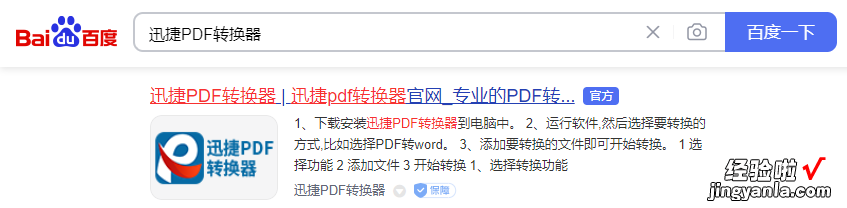
01
进入软件后,点击【PDF操作】-【PDF分割】,将需要拆分的PDF文件添加进来,如果有多份文件,便可以同时选中一键添加 。
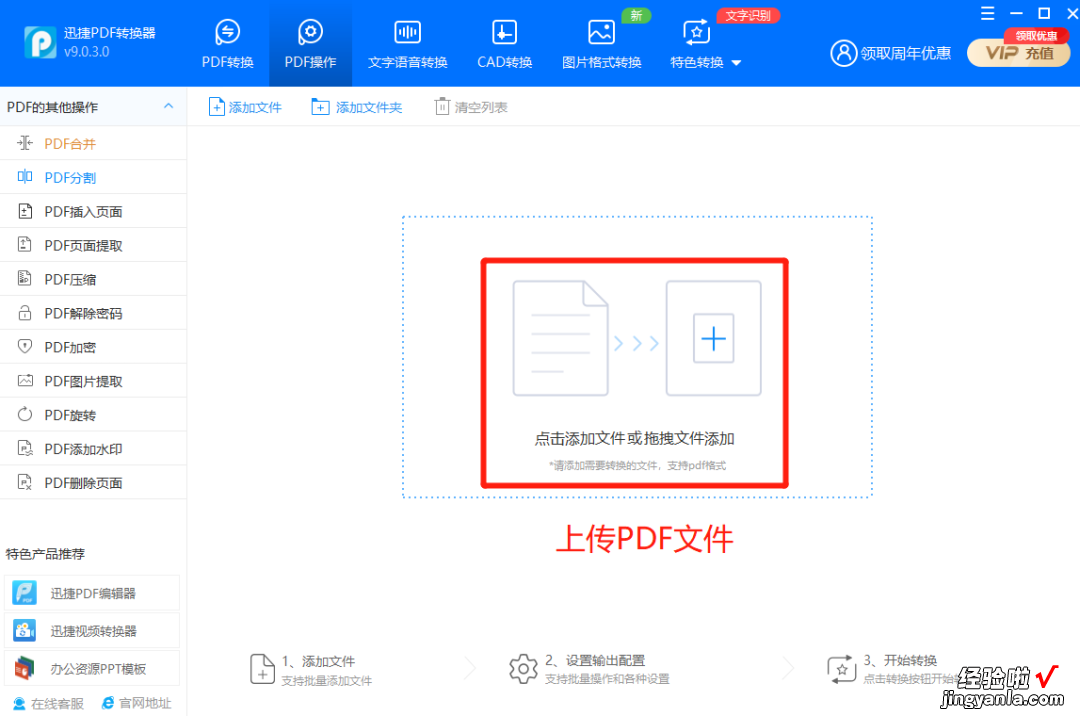
02
文件添加成功后,点击【修改设置】 。在弹出来的页面可以选择文件的分割方式,按页分割或者自定义分割 , 设置好后点击【确定】 。
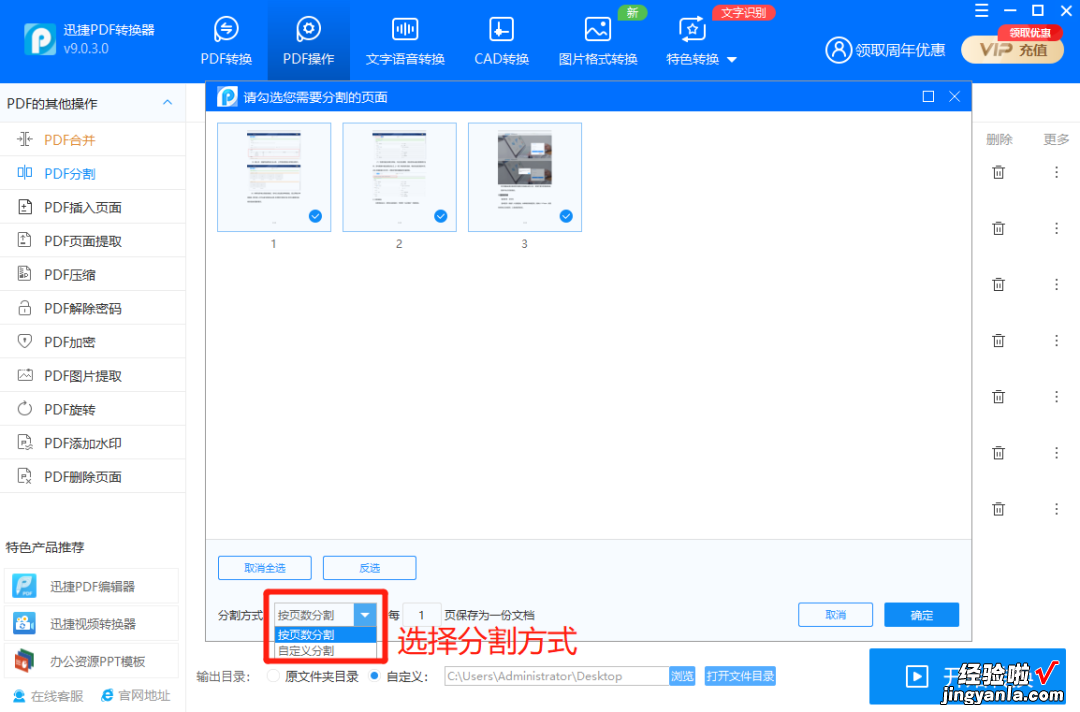
03
最后设置一下保存路径,点击【开始转换】,这样PDF文件就拆分成功啦!
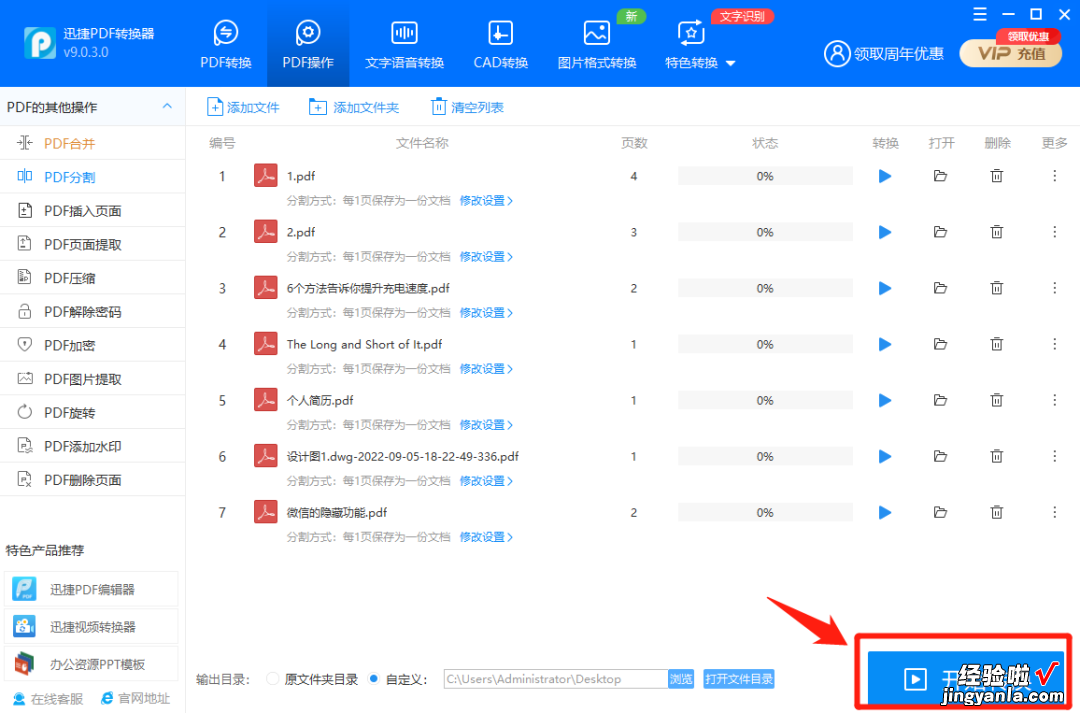
WPS
WPS是一款易用便捷的办公软件,大家都不会陌生~
它不仅拥有丰富的各类文件模板 , 还可以对各种文件进行处理 。将待拆分的PDF文件直接用WPS打开,从页面最上层工具栏上找到PDF拆分选项并单击之后,设定好所需拆分方式,待拆分完成即可 。
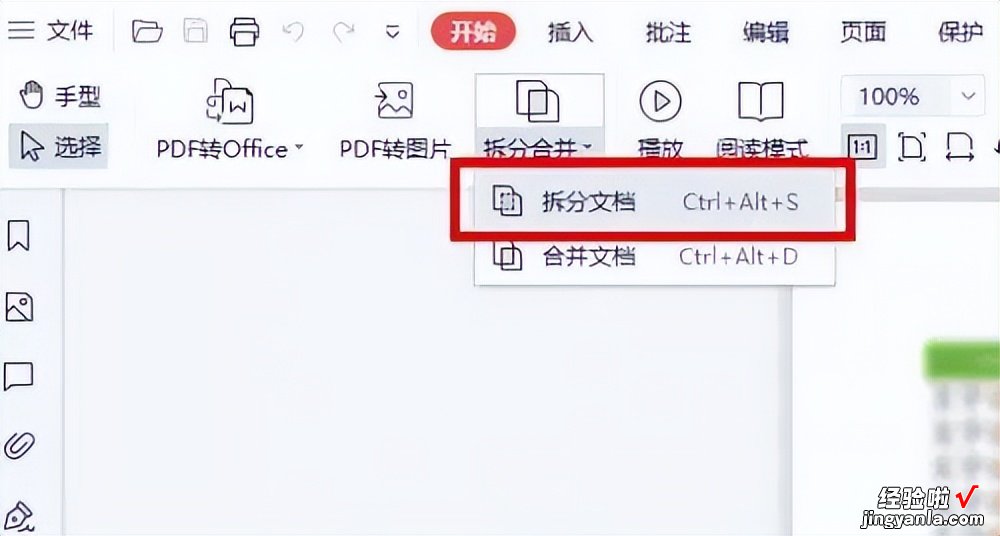
【拆分的Word怎么恢复 如何拆分PDF】操作起来是不是非常简单呢?但该方法并不支持PDF批量拆分和详细拆分页数的定制选择 , 对这个问题介意的朋友们可选择其他两种办法 。
截图
除了使用专业的PDF处理软件和使用WPS这两个方法之外,还有一个更为直接的方式,那就是直接截图~
首先,需要将单页的PDF文件打开,再使用截图工具来截取你所需要的部分 , 然后再将截取好的图片放到一个Word文档中,最终将输出格式设置为PDF格式即可完成转换 。
这种方法很简单 , 但是只适用于小型文件拆分,如果是进行复杂、专业的PDF文档拆分工作则建议使用另外两个方法 。
以上,就是今天关于“怎么拆分PDF”的全部内容分享 。大家觉得内容不错的话,记得点个赞告诉我!
